win10睡眠模式下下载文件的方法
一些win0的用户会在晚上开着电脑下载文件,可是早上醒来发现电脑进入睡眠模式且下载的文件也没下载完成。 那么,我们该怎么让win10系统在睡眠模式下继续下载东西呢?下面小编就为大家带来win10睡眠模式下下载文件的方法。一起去看看吧!
步骤如下:
1、按下“Win+R”组合键打开运行,输入:regedit 点击确定打开注册表编辑器;

2、在左侧依次展开:HKEY_LOCAL_MACHINE\SYSTEM\CurrentControlSet\Control\Session Manager\Power ;

3、在右侧空白处单击右键,选择“新建”—“DWORD(32位)值”,将该值命名为“AwayModeEnabled ”;

4、双击打开“AwayModeEnabled ”值,把数值数据修改为“1”点击确定;

5、在开始菜单单击右键,选择“电源选项”;

6、在左侧点击“选择关闭显示器的时间”;

7、将“是计算机进入睡眠状态”下拉菜单设置为“从不”;

8、点击下面的“更改高级电源设置”;

9、按下下图进行设置,完成后点击确定——【保存修改】即可;

10、完成设置后,点击开始菜单—电源—睡眠 在睡眠状态下也可以联网下载了。

以上就是小编为大家带来的关于Win10设置睡眠模式联网下载的方法就为大家介绍到这里了。有同样需求的用户们,赶紧尝试操作看看吧!希望可以帮助到大家!
相关文章
- 最近一些win8.1的用户反馈说电脑进入睡眠模式但是风扇一直转;这是怎么回事呢?该如何解决此问题,下面小编就为大家带来win8.1系统进入睡眠模式但是风扇一直转的解决方法2016-11-20
- Win7系统睡眠模式怎么设置?很多朋友们可能还不知道,下面小编就给大家带来Win7关闭睡眠模式的方法,一起来看看吧2016-08-25
Win7混合睡眠模式是什么?Win7系统开启混合睡眠模式的方法
Win7混合睡眠模式是什么?很多朋友们还不了解,下面小编就给大家带来Win7系统开启混合睡眠模式的方法,希望可以帮助到大家2016-03-08- 电脑怎么关闭节能模式?电脑一般默认开启节能模式,在一定时间内,电脑没有操作,就会进入待机模式节能,但是不想让电脑休眠该怎么设置呢?下面分享电脑关闭睡眠模式的教程2016-03-07
Win8.1无法进入睡眠模式怎么解决?win8.1如何开启睡眠模式?
Win8.1无法进入睡眠模式怎么解决?windows8/8.1的休眠功能可以使计算机在保存现有工作的情况下完全关闭电脑,下次开机还能停留在未完成的工作界面上,但是这项功能默认关闭2015-12-23- Win7怎么设置在睡眠模式下依然保持网络连接状态?很多朋友都不是很清楚,其实操作很简单,下面就为大家详细介绍一下,一起来看看吧2015-11-24
- win10系统下,如果我们在半小时之内没有使用电脑,电脑就会自动进入睡眠。不少人觉得这样有时候用起来会非常不方便。那么win10怎样在睡眠模式中下载?下面小编就为大家介绍2015-09-06
- Win10睡眠模式怎么设置换形式取消唤醒密码?我的计算机睡眠时间设置很短,经常需要唤醒,但是每次唤醒都需要输入密码,太烦人了,只想要开机的时候用密码,唤醒时不需要密2015-08-28
- 日常生活使用电脑难免会有离开的时候,一般电脑会进去睡眠状态,再使用还要输入进入密码,有时候觉得很麻烦,有同样感受的朋友一起来看看解决办法吧2015-04-21
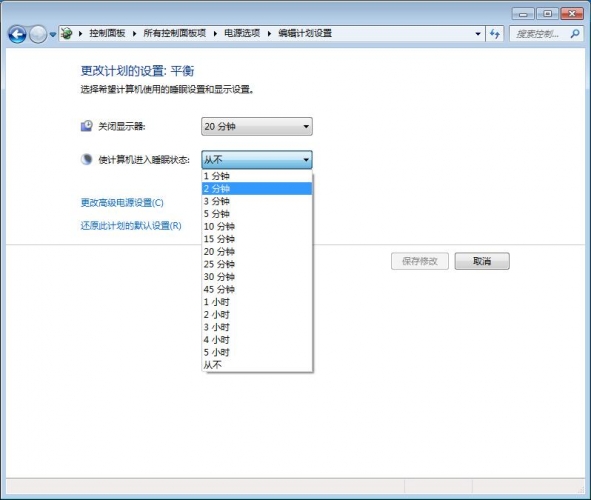 win10系统如何设置快速进入睡眠模式呢?又该怎么设置自动进入睡眠模式呢?睡眠模式是win系统中非常节约电量的,如何快速进入睡眠模式和自动进入睡眠模式是非常关键的2020-06-01
win10系统如何设置快速进入睡眠模式呢?又该怎么设置自动进入睡眠模式呢?睡眠模式是win系统中非常节约电量的,如何快速进入睡眠模式和自动进入睡眠模式是非常关键的2020-06-01


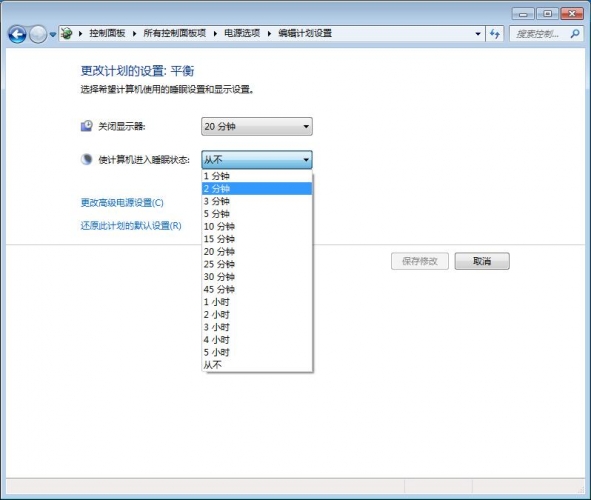
最新评论